はじめに
macを新規にセットアップするちょうど良い機会だったので パッケージ管理システムであるmacports入れたあとにMacPortsを入れるメモです。
macportsについてはこちら
→Mac OS XへのMacPortsインストールとか設定とかコマンドの使い方メモ
ながれ
- Javaインストール
- Command Line Toolsインストール
- Homebrewインストール
- Homebrewセットアップ的な
- Homebrew使ってみる
1. Javaインストール
まずは入ってるか確認
# java -version No Java runtime present, requesting install.
#入ってない場合はエラーメッセージと同時にダイアログが出ます
詳しい情報を押すか下記サイトからダウンロード
→http://www.oracle.com/technetwork/java/javase/downloads/index.html

#開いたらJava Platform(JDK)8u20的なやつをクリック

#macなのでそれにあったものをダウンロード。
Accept License Agreementにチェックを入れてからじゃないとできません。

#ダウンロードして開いたら変な箱をダブルクリック

後は続ける系をクリックすれば終わります
補足
macでjavaのパスを通すにはこんな感じでやると便利らしいです
※ java homeを確認 # /usr/libexec/java_home /Library/Java/JavaVirtualMachines/jdk1.8.0_20.jdk/Contents/Home ※ パスを通す # vi ~/.bashrc ---- vi追記 ---- export JAVA_HOME=`/usr/libexec/java_home` --------------- ※ 反映 # source ~/.bashrc
さらに補足
mac購入後などの最初にこれを設定する場合は.bashrcがデフォルトで読む設定になってないかもしれません。
その場合は~/.bash_profileを作ってそこから~/.bashrcを読むように設定しましょう。
.bash_profileはファイルがあれば起動時に読み込むようになっています。
※ ~/.bash_profileを新規作成して~/.bashrcを読む # vim ~/.bash_profile --- vi追記 ---- source ~/.bashrc ---------------
2. Command Line Toolsインストール
インストールはCUIからGUIからやる方法があります。
今回はCUIでやります。
GUIはこのへんが参考になるかもしれません。
#ってことでインストールコマンドを打ってみる
と、こんな感じにメッセージが表示されました。
# xcode-select --install xcode-select: note: install requested for command line developer tools
#と、同時にダイアログが出るのでそれに従ってインストール
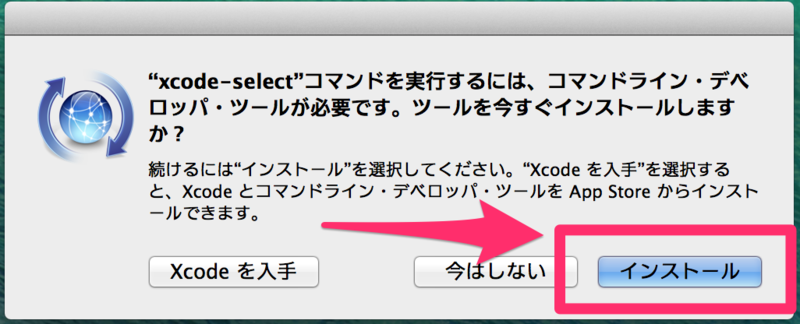
インストール選択後、次へ系を2、3回押せば終わります
補足
インストール後に、xcode-select --installをもう一度たたくとこんなエラーが出ます。

本当にインストールされたか不安な自分は下記のサイトの感じで確かめました。
→Xcode5にCommand Line Tools(コマンドラインツール)をインストールするの
Xcodeを起動してCommand Line Toolsを確かめるっていうあたり
xcode立ち上げてCreate a new Xcode projectを選択後、
OS X > Applicationを選択するとCommand Line Toolが表示されています
3. Homebrewインストール
公式サイトに書かれている方法でインストールします。
→公式サイト
定期的にコマンドが変わっている用なので確認してください。自分はこんな感じでした。

ってことで公式に書かれている通りインストール
# ruby -e "$(curl -fsSL https://raw.githubusercontent.com/Homebrew/install/master/install)" ・・・省略・・・ ==> Installation successful! ==> Next steps Run `brew doctor` before you install anything Run `brew help` to get started
インストールに関してはこれだけです
4. Homebrewセットアップ的な
上記のインストール時メッセージの最後に
Run 'brew doctor' before you install anything
とあるので素直に実行します。
brew doctorはhomebrewの動作環境をチェックしてくれるやつです。
brew doctor
※ おもむろに打ってみる。と、2つほどwarningが。。。
# brew doctor
Please note that these warnings are just used to help the Homebrew maintainers
with debugging if you file an issue. If everything you use Homebrew for is
working fine: please don't worry and just ignore them. Thanks!
Warning: You have MacPorts or Fink installed:
/opt/local/bin/port
This can cause trouble. You don't have to uninstall them, but you may want to
temporarily move them out of the way, e.g.
sudo mv /opt/local ~/macports
Warning: Unbrewed dylibs were found in /usr/local/lib.
If you didn't put them there on purpose they could cause problems when
building Homebrew formulae, and may need to be deleted.
Unexpected dylibs:
/usr/local/lib/libecomlodr.dylib
warningが出てこうしたほうがいいと言ってくれてるので素直に実施します。
#warningを解決する1(/opt/local/bin/portを移動)
MacPortsの警告ですがとりあえず言われた通りに/opt/local/bin/portを移します。
# sudo mv /opt/local/ ~/macports
#warningを解決する2(/usr/local/lib/libecomlodr.dylibを移動))
消せっぽいこと言ってるけど何のファイルかよくわからないので移動することで回避します
# sudo mv /usr/local/lib/libecomlodr.dylib /usr/local/lib/libecomlodr.dylib.bk.20141001
#再度確認
再度doctorで確認してみると問題がなくなりました。
# brew doctor Your system is ready to brew.
brew update
brew updateで本体アップデートをして最新版にします。
※ 一応バージョンを確認 # brew -v Homebrew 0.9.5 ※ アップデート。今回はすでに最新でした # brew update Already up-to-date.
5. Homebrew使ってみる
インストールができたので使ってみます。
基本的な使い方
| コマンド | 説明 |
|---|---|
| brew search tree | パッケージさがす |
| brew install tree | パッケージインストール |
| brew unlink tree | パッケージ無効化 |
| brew link tree | パッケージ有効化 |
| brew update | formulaを更新 |
| brew upgrade | 更新があるパッケージを再ビルド |
| brew list | インストールされたリストを表示 |
| brew remove tree | パッケージアンインストール |
| brew --config | 設定を表示 |
こちらを参考にさせていただきました
→パッケージ管理システム Homebrew
treeをインストール。
# brew install tree
使ってみる
# tree -d -L 1 /var /var ├── agentx ├── at ├── audit ├── backups ├── db ├── empty ├── folders ├── jabberd ├── lib ├── log ├── mail ├── msgs ├── netboot ├── networkd ├── root ├── rpc ├── run ├── rwho ├── spool ├── tmp ├── vm └── yp
まとめ
ってことで、
macportsの記事と同様ささっと書きにしちゃいましたがインストールできました。
両方とも今更感はありますが、こーゆー最初の設定系ってメモるときはこういう機会が一番いいですね!